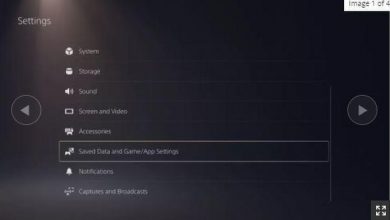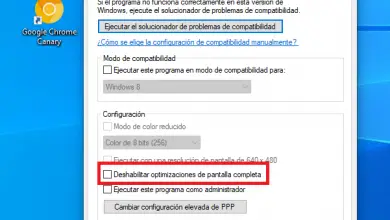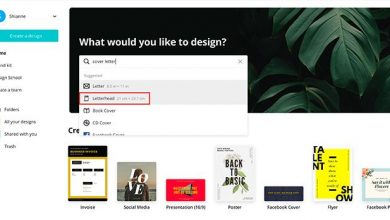Diapositives PowerPoint – comment les exécuter automatiquement
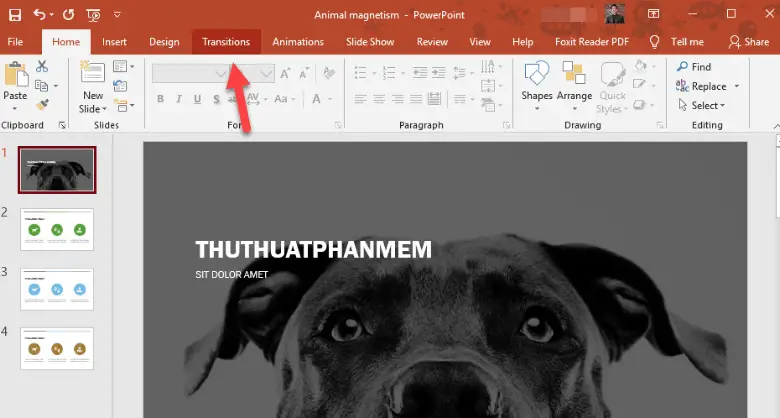
Si vous êtes venu à cet article, c’est sûrement parce que vous souhaitez savoir comment exécuter automatiquement des diapositives PowerPoint à partir de PowerPoint. Avec cette fonction de diapositive automatisée, vous n’avez plus besoin d’utiliser autant la souris pour passer à une nouvelle diapositive. Ici, nous vous dirons tout sur ce système utile de l’application la plus utilisée pour les présentations dans Microsoft Office ci-dessous
Comment automatiser les diapositives PowerPoint?
Tout d’abord, ouvrez la présentation PowerPoint que vous souhaitez automatiser. Cliquez ensuite pour ouvrir l’option «Transitions» dans la barre d’outils.
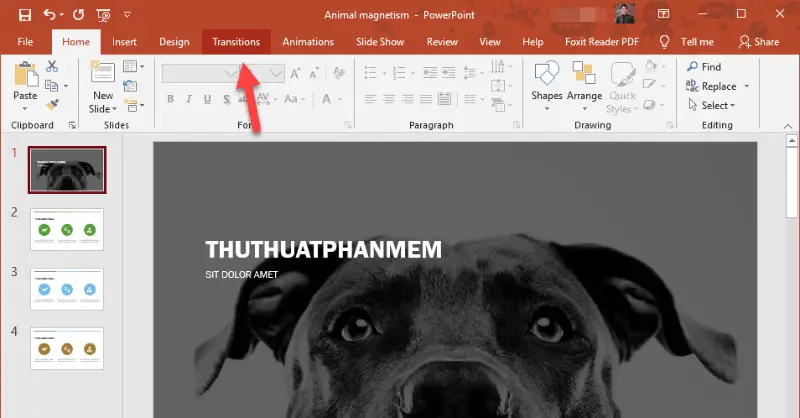
Là, vous pouvez choisir le type de transition à appliquer sur la diapositive précédente pour qu’elle adhère à la diapositive consécutive à exécuter automatiquement.
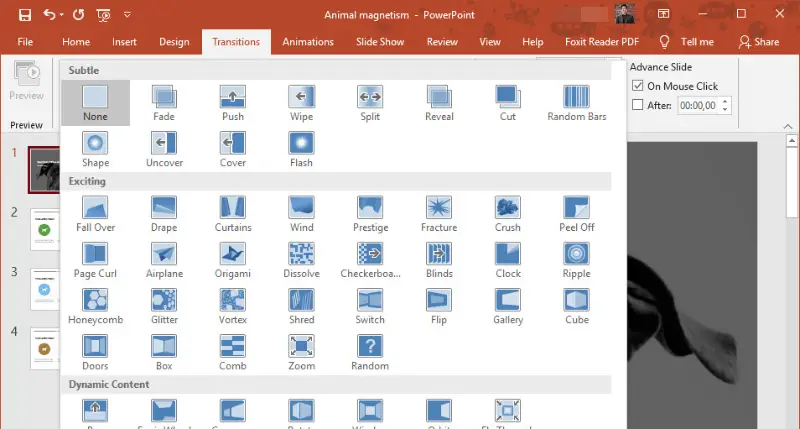
De plus, vous pouvez programmer une période automatisée pour que la diapositive actuelle passe automatiquement à la suivante après autant de secondes. Cette configuration peut être effectuée dans chacune des diapositives individuelles très facilement.
En cliquant sur la case avant «Après», vous pouvez y changer l’heure et sa configuration est constituée de minutes: secondes (pp: gg).
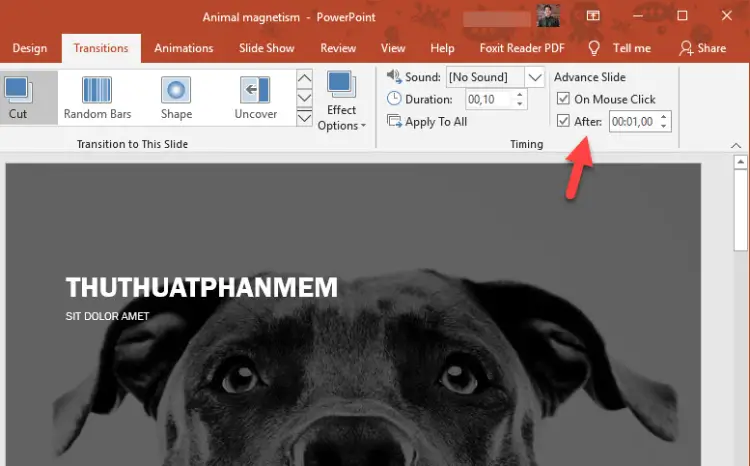
Au cas où vous trouveriez ennuyeux de personnaliser PowerPoint diapositive par diapositive, vous pouvez cliquer sur l’option «Appliquer à tous». De cette façon, vous n’aurez pas besoin de définir des paramètres personnels pour chaque diapositive et ils auront la même durée de visionnage sans exception.
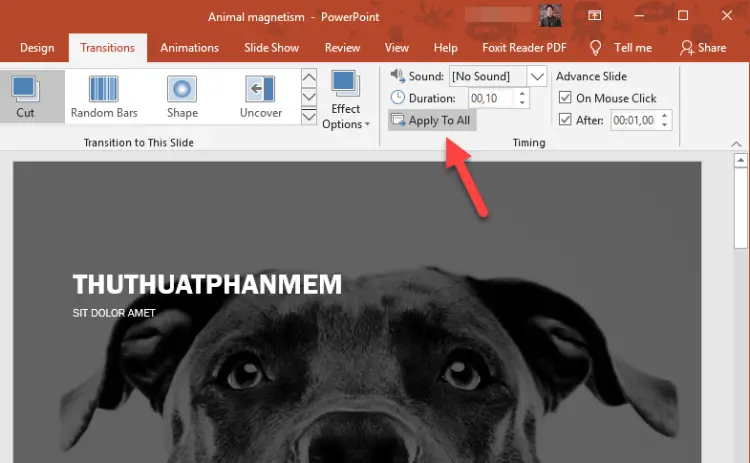
Enfin, si vous souhaitez revoir les performances et les performances de votre présentation PowerPoint, ouvrez le ruban de présentation des diapositives dans la barre d’outils puis cliquez sur l’option «Depuis le début».
De cette façon, vous pouvez passer en revue l’ensemble du processus d’exécution de vos diapositives PowerPoint du début à la fin.
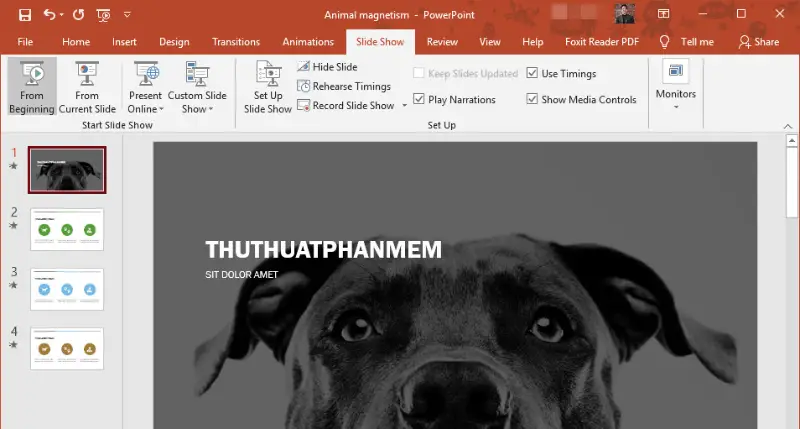
Nous résumons la procédure
Si les consignes que nous vous recommandons précédemment tout au long de cet article ne vous sont pas tout à fait claires, nous résumerons ici l’essentiel pour clarifier vos doutes. Le fait que vous puissiez exécuter automatiquement vos diapositives PowerPoint n’est pas du tout compliqué.
La première façon de faire une automatisation est de recourir au panneau d’outils dans l’option «Transitions». Avec lui, vous pouvez programmer la transition entre vos diapositives PowerPoint à votre guise. La deuxième méthode d’automatisation consiste à utiliser la case «Après», où vous pouvez définir le temps de transition (en minutes: secondes) entre chaque diapositive.
Si, en revanche, il vous est difficile de personnaliser le temps et les transitions, avec «Appliquer à tous» vous aurez vos diapositives automatisées de la même manière en ce qui concerne le temps d’échantillonnage. Et, si vous souhaitez enfin évaluer les performances de votre présentation PowerPoint, utilisez l’option «Depuis le début». Pour que vous ayez toutes les informations à ce sujet, c’est vraiment simple, sans soucis.